Con posibles razones, puedes solucionar fácilmente el error "Necesitas formatear el disco antes de usarlo". Desplázate hacia abajo para obtener 7 métodos efectivos. Si no, intenta recuperar los datos y formatear.
Es posible que recibas el error "Necesitas formatear el disco en la unidad D: antes de utilizarlo. ¿Deseas formatearlo?" cuando conectas tu disco duro externo, unidad USB o tarjeta SD. La unidad D: es una letra de unidad que puede variar en tu caso, por ejemplo, "necesitas formatear el disco en la unidad G: antes de poder utilizarlo".
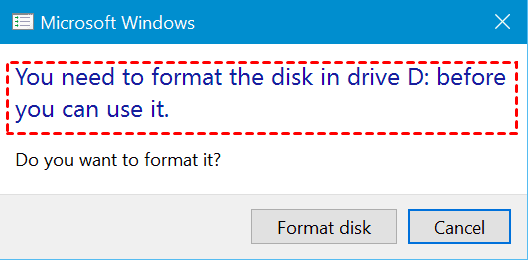
Este mensaje indica que el disco no tiene un sistema de archivos reconocido y es inaccesible. En este caso, no formatees el disco de inmediato, especialmente si contiene datos importantes o si desconoces el contenido del disco, ya que podrías perder datos. En algunos casos, el disco no funcionará incluso después de ser formateado. No te preocupes. En este artículo, discutiremos las posibles causas y soluciones para resolver este error de formato de disco.
Aunque es posible que desees solucionar el error "necesitas formatear el disco antes de poder utilizarlo" de inmediato, aún vale la pena tomarse el tiempo para conocer las posibles causas. Esto podría darte pistas para solucionar el problema y prevenir que este error vuelva a ocurrir. A continuación, hemos resumido las siguientes causas comunes:
Después de conocer las posibles causas, es posible que te preguntes qué métodos pueden solucionar el mensaje "Necesitas formatear el disco en la unidad D: antes de que puedas utilizarlo". Sin embargo, manipular el disco problemático podría ocasionar pérdida de datos. Por lo tanto, debes crear una copia de seguridad del disco o recuperar los datos del disco mediante un software de recuperación de datos.
Aquí tienes una lista de algunos métodos sencillos para solucionar este error. Puedes intentarlos primero.
Windows habilita un arranque rápido en las versiones más nuevas para que tu sistema arranque más rápido. Pero si los servicios del sistema central en este proceso dejan de funcionar, es posible que recibas el mensaje "Necesitas formatear el disco antes de usarlo" en tu disco duro externo, USB, tarjeta SD, etc. Puedes realizar un apagado completo para reiniciar todos los servicios del sistema central.
Paso 1. Presiona Win R para abrir la ventana Ejecutar. Luego, escribe cmd y haz clic en OK para acceder al símbolo del sistema con privilegios de administrador.
Paso 2. Escribe shutdown /s /f /t 0 y presiona Enter. El sistema comenzará a apagarse, pero tomará más tiempo de lo normal.
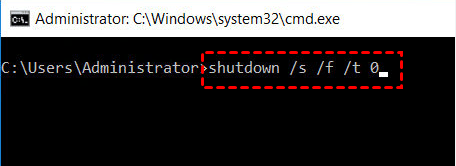
Algunos programas o servicios de terceros pueden interferir con el software del sistema y hacer que sea inoperable. Puedes realizar un inicio en modo de arranque limpio, lo cual deshabilitará todos los programas y servicios de terceros que se ejecutan al iniciar. Si puedes acceder al disco, repite este proceso y habilita los servicios de terceros uno por uno para identificar el software que está causando problemas.
Cambiar la letra de unidad de un disco que necesita formatearse puede ayudar a restaurar el estado del disco. Así que si aún te dicen que necesitas formatear el disco antes de usarlo, intenta este método.
Paso 1. Presiona Win R para abrir la ventana Ejecutar. Escribe diskmgmt.msc y presiona Enter.
Paso 2. Encuentra el disco que necesita formatearse, haz clic derecho en él y selecciona la opción Cambiar letra de unidad y rutas.
Paso 3. Haz clic en el botón Cambiar. Selecciona una nueva letra de unidad para tu disco y haz clic en OK.
Si el controlador de disco está desactualizado o corrupto, es posible que también se le indique que debe formatear el disco antes de usarlo. En este caso, debe actualizar o reinstalar el controlador de disco.
Paso 1. Presione Win X para abrir el menú Inicio y seleccione Administrador de dispositivos.
Paso 2. Expanda Unidades de disco, haga clic derecho en el disco problemático y seleccione Actualizar controlador.
Paso 3. Seleccione "Buscar controladores automáticamente" o "Explorar en mi computadora en busca de controladores". Finalmente, haga clic en Aceptar para confirmar esta operación.
Es posible que el disco necesite ser formateado y contenga sectores defectuosos o que su sistema de archivos esté corrupto. Para solucionarlo, intente el comando chkdsk o la herramienta de comprobación de errores en el disco. También marcará los sectores defectuosos como inutilizables.
#1: Ejecutar el comando CHKDSK
Paso 1. Abra el símbolo del sistema con privilegios de administrador.
Paso 2. Escriba chkdsk D: /f /r /x y presione Enter. Reemplace D: con la letra de unidad de su disco.
#2: Utilizar la herramienta de comprobación de errores en el disco
Paso 1. Abra el Explorador de archivos y encuentre el disco que necesita ser formateado. Haga clic derecho en él y seleccione Propiedades.
Paso 2. Vaya a la pestaña Herramientas y haga clic en Comprobar en la sección Comprobación de errores.
Paso 3. Haz clic en Escanear disco para encontrar errores y repararlos.
Si la comprobación del disco no funciona, probablemente sea porque tu disco tiene un sistema de archivos dañado o está perdido. Intenta los comandos SFC y DISM para reparar tu disco.
Paso 1. Abre la ventana de comandos con privilegios de administrador.
Paso 2. Escribe DISM /online /cleanup-image /restorehealth y presiona Enter.
Paso 3. Escribe sfc /scannow y presiona Enter. Espera hasta que el proceso esté completo. Luego, escribe "exit" para salir de esta ventana.
Si aún no puedes resolver este problema o el disco se vuelve RAW, el único método es formatear el disco problemático. Sin embargo, este proceso eliminará todos los datos en él y causará pérdida de datos. Si hay datos importantes o no estás seguro, prueba un software profesional de recuperación de datos para recuperar tus datos.
AOMEI FastRecovery es un software profesional de recuperación de datos, con sus dos métodos de escaneo avanzados, puedes encontrar y recuperar fácilmente todos los datos en el disco que necesita formatearse. Puede ser un disco duro externo, una memoria USB, una tarjeta SD, etc. Y también puedes disfrutar de las siguientes ventajas:
Para comenzar, descarga el software de recuperación de datos para Windows: AOMEI FastRecovery e instálalo en tu PC con Windows. Mientras tanto, conecta el disco que necesita ser formateado también.
Paso 1. Inicia el software de recuperación de datos para Windows: AOMEI FastRecovery. Coloca el ratón sobre el disco duro externo donde se guardaron los archivos borrados antes y haz clic en Escanear.
Paso 2. El software ejecutará automáticamente dos métodos de escaneo avanzados - Escaneo Rápido y Escaneo Profundo, y encontrará todos los datos en el disco problemático. Una vez que se encuentren algunos archivos, se mostrarán en la siguiente ventana. Luego podrás previsualizarlos o seleccionarlos para recuperarlos de inmediato.
Para recuperar archivos específicos, puedes escribir directamente su nombre de archivo en el cuadro de búsqueda de archivos y carpetas. O usar la función de Filtrar. Debes seleccionar el tipo de archivo (por ejemplo: documentos de Word), fecha de modificación o tamaño.
Paso 3. Después de que se complete el proceso de escaneo, seleccione todos los datos en la unidad seleccionada y haga clic en Recuperar XX archivos.
Notas:
Paso 1. Presiona Win R y escribe diskpart en la ventana Ejecutar. Luego, haz clic en OK para abrirlo.
Paso 2. Ingresa los siguientes comandos y presiona Enter después de cada línea.
Paso 3. Escribe exit para salir de esta ventana de comando.
Hay muchas razones para el error "Es necesario formatear el disco antes de usarlo". Es útil solucionar el problema y prevenir errores de disco y pérdida de datos. A continuación, se presentan algunas sugerencias que puedes seguir:
✍ ¿Qué significa formatear una unidad de disco antes de usarla?
Si te piden que formatees un disco antes de usarlo, puede indicar que el disco probablemente esté dañado, contenga sectores defectuosos, tenga un sistema de archivos corrupto, etc. En resumen, Windows no puede reconocerlo y no puedes acceder a tus datos en él.
✍ ¿Formatear una unidad de disco elimina todo?
De forma predeterminada, Windows utilizará un método de formato rápido para formatear el disco, que solo eliminará el acceso al sistema de archivos a tus datos en lugar de borrar tus datos. Si desmarcas esta opción o si tu disco es un SSD, tus datos se eliminarán por completo.
✍ ¿Formatear un disco lo repara?
Si tu disco está dañado debido a sectores defectuosos, daños en el sistema de archivos, etc., otros problemas lógicos del disco, el proceso de formateo lo reparará y marcará sectores defectuosos como no utilizables.
✍ ¿Puedo recuperar archivos después de formatear?
La respuesta es sí, siempre y cuando no añadas nuevos datos a tu disco, ya que podrían sobrescribirlos. Será más difícil si utilizas la opción de formato completo o si el disco es SSD. Haz clic en la página para recuperar datos de un SSD.
✍ ¿Cómo formateo un disco?
Microsoft te ofrece 3 métodos disponibles para formatear un disco: puedes utilizar el Explorador de archivos, Administración de discos o Diskpart. Lee CHKDSK no está disponible para unidades en formato RAW para obtener los pasos detallados, funciona para todos los discos.
Puedes solucionar fácilmente el error "Necesitas formatear el disco antes de usarlo" siempre que conozcas las posibles razones. Prueba los 7 métodos efectivos mencionados anteriormente. Si no funcionan, tendrás que formatearlo. Por favor, extrae los datos utilizando un software de recuperación de datos como AOMEI FastRecovery primero si no quieres perder ningún dato en él.
No sólo eso, también es útil para prevenir este error de formato y la pérdida de datos debido al mismo. Necesitas adoptar buenos hábitos, como utilizar la opción de extracción segura, realizar copias de seguridad de los archivos de forma regular, etc. Si ya has recibido este error de formato, no lo formatees antes de recuperar los datos.